Windows Vistaの設定について説明します。これまで同様にWindows Vistaでも設定はコントロールパネルから行います。一般的に良く使われる設定箇所について説明します。
Windows Vistaでは設定を変更する際に、画面が暗くなり、音が鳴り「続行するにはあなたの許可が必要です」と表示する事がありますので、「続行」を押して下さい。
尚、複数の項目から行う事が出来る設定もあります。
コントロールパネルの基本
Windows Vistaのコントロールパネルはこれまでと同様にオリジナルの表示(カテゴリの表示)とクラシック表示があります。オリジナルの表示はアイコンの数を減らしリンク集になってます。クラシック表示は従来のアイコンを引き継いでいます。
コントロールパネル左上のメニュー、クラシック表示/コントロールパネルホームで切り替える事が出来ます。
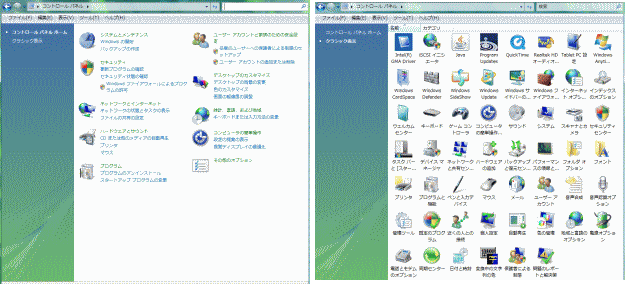
プログラムの削除
プログラムの削除は、メーカー製パソコンで初期設定されている不要なプログラムを削除したり試用品のセキュリティソフトを削除するのに多用されます。
プログラムの削除はWindows XPではコントロールパネルの「プログラムの追加と削除」で行いますが、Windows Vistaではコントロールパネルホームのプログラムのアンインストール又はクラシック表示のプログラムと機能から行います。プログラムを削除するには削除したいプログラムをクリックした後、アンインストールと変更を押します。
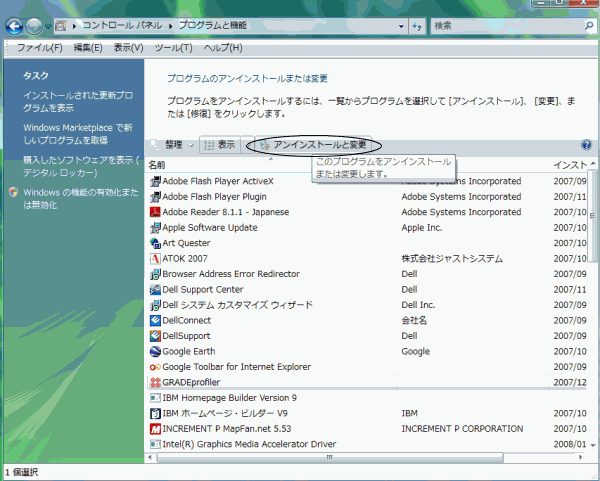
表示の右にある小さな三角をクリックしアイコンのサイズを変える事も出来ます。
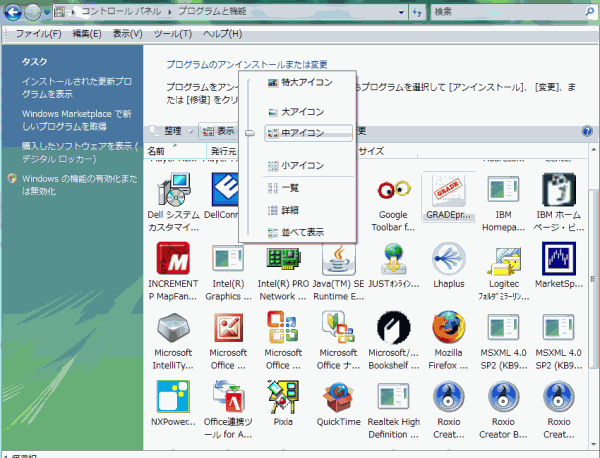
ユーザーアカウント
ユーザーアカウントの設定は、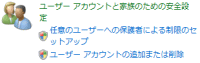 コントロールパネルホームのユーザアカウントの追加または削除から行います。
コントロールパネルホームのユーザアカウントの追加または削除から行います。
Windows Vistaでも複数のユーザーを作成するとユーザーごとにログオン出来、ユーザーごとの画面設定、フォルダ管理、メール設定が出来ます。
既存のユーザーのユーザー名、パスワード、アイコン等を変更するにはアカウントのアイコンを押して変更します。
新しいユーザーを作成するには「新しいアカウントの作成」を押します。
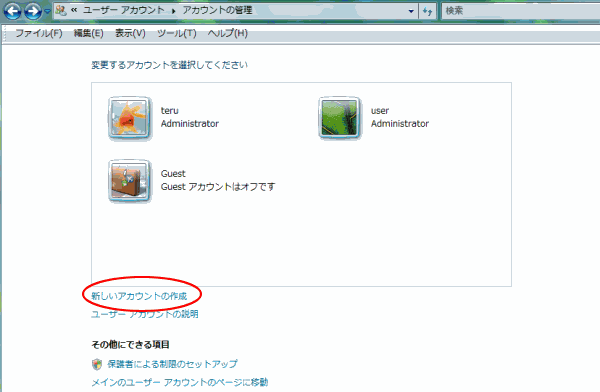
新しいアカウント名に新たなユーザー名を入力し、一般的には標準ユーザーを選択してアカウントの作成を押し作成します。管理者としてユーザーを作成するとコントロールパネルを操作する事が出来るようになります。
